Como desativar o Modo Pouca Energia durante o carregamento do iPhone
Por Thiago Furquim | Editado por Guadalupe Carniel | 26 de Outubro de 2021 às 18h00

:watermark(wm/prd.png,-32p,center,1,none,15)/i408129.png)
O Modo Pouca Energia é uma excelente ferramenta para dar algumas horas a mais de sobrevida ao iPhone. Entretanto, você deve ter notado que ele continua ativado mesmo quando o iPhone está carregando, desligando apenas quando a carga está próxima aos 100%.
- Como receber alerta quando a recarga do iPhone atingir 100%
- Como adicionar e remover atalhos na Central de Controle do iPhone
- Como limpar a entrada do carregador do iPhone
- Como usar a Siri sem internet no iPhone
Desse modo, não faz sentido que o iPhone permaneça tanto tempo com o Modo de Pouca Energia ativado durante o carregamento. Ela reduz as atividades que você deixar em segundo plano, finalizando aplicativos rapidamente e cancelando suas tarefas em andamento, além de interromper serviços de sincronização do iCloud.
Note que, dentre todas as consequências que podem atrapalhar sua experiência de uso, a interrupção do backup pelo iCloud é a consequência mais grave. Se você tiver um problema com o iPhone e precisar restaurá-lo, qualquer informação salva ou até conversas no WhatsApp serão perdidos enquanto o sistema estiver economizando energia.
Devido à conveniência de manter o Modo Pouca Energia em atividade, sabemos que não é em todos os momentos que você irá lembrar ou ter disposição para desativá-lo enquanto o iPhone estiver carregando.
Para ajudar com essa tarefa, o app Atalhos conta com um sistema de automação simples que realiza essa ação pelo usuário. Uma mão na roda, não é mesmo? Confira, abaixo, como configurar uma automação para desativar o Modo Pouca Energia pelo app Atalhos.
Como desativar o Modo Pouca Energia durante o carregamento do iPhone
Passo 1: abra o app Atalhos. Depois, toque em "Automação".
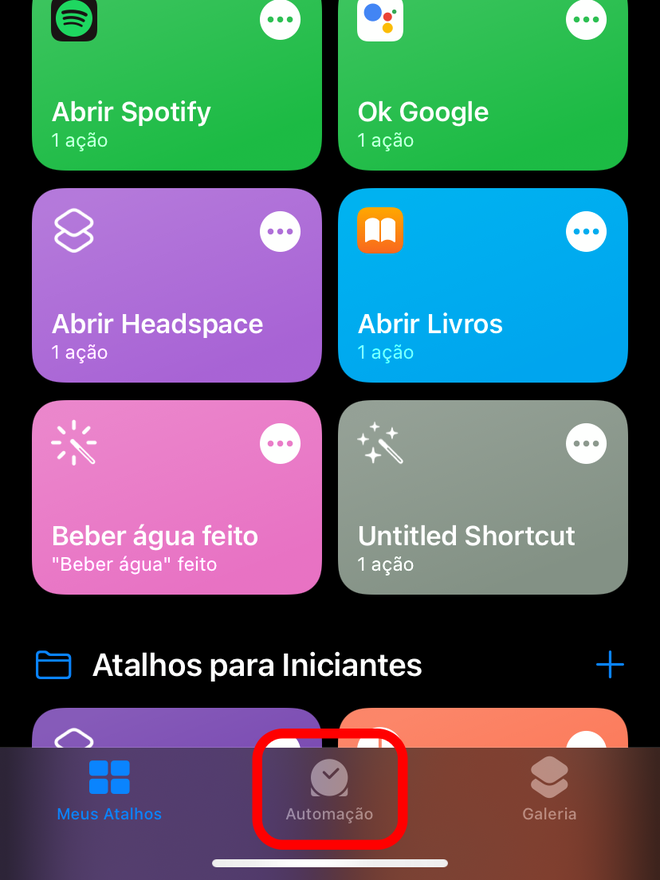
Passo 2: toque em "+" (no topo da tela) e escolha a opção "Criar Automação Pessoal".
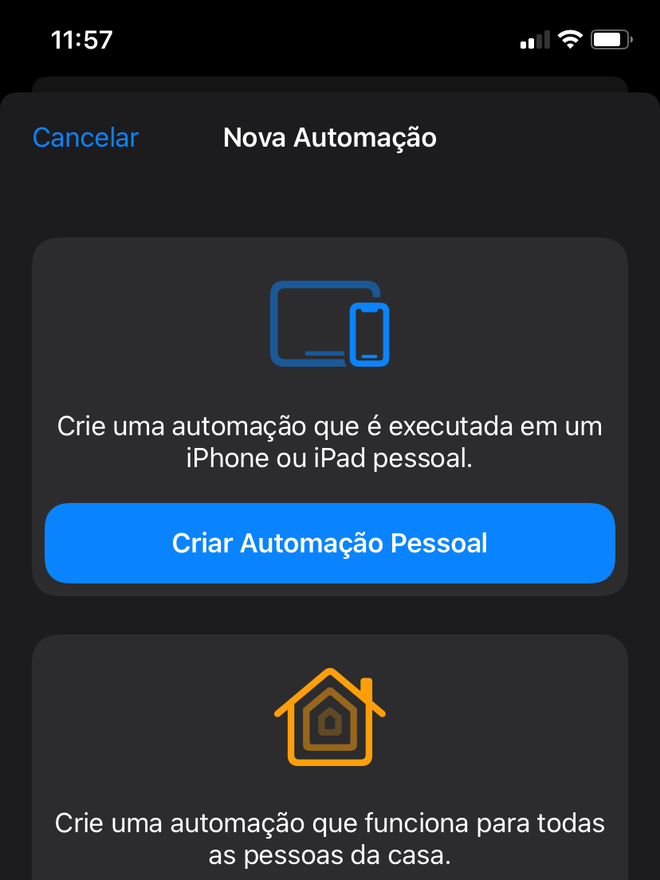
Passo 3: selecione a opção "Carregador", mantenha "For Carregado" selecionado. Toque em "Seguinte" para continuar.
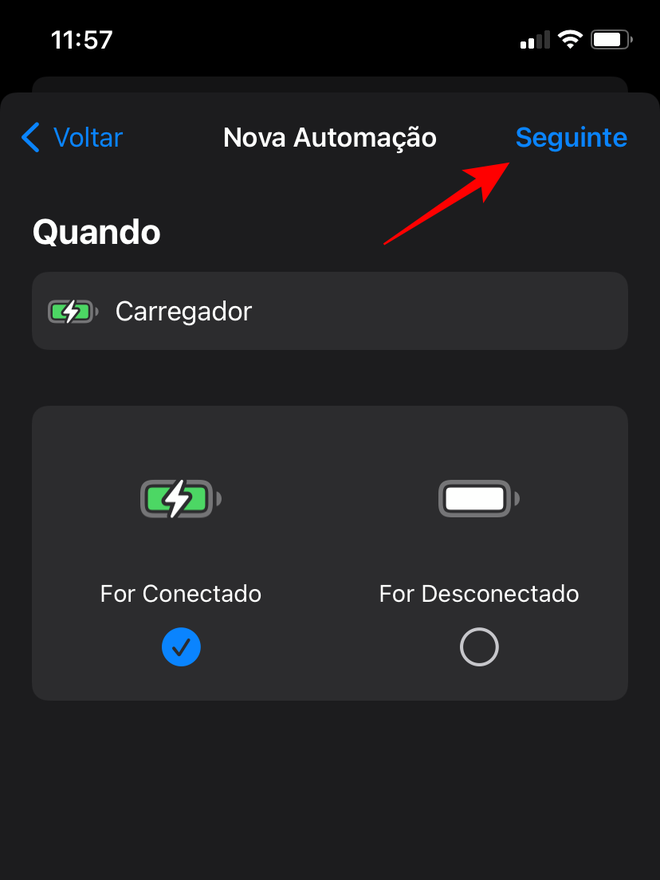
Passo 4: toque em "Adicionar Ação" e busque pela opção "Definir Modo Pouca Energia". Opte pelo "Desativar" e vá em "Seguinte".
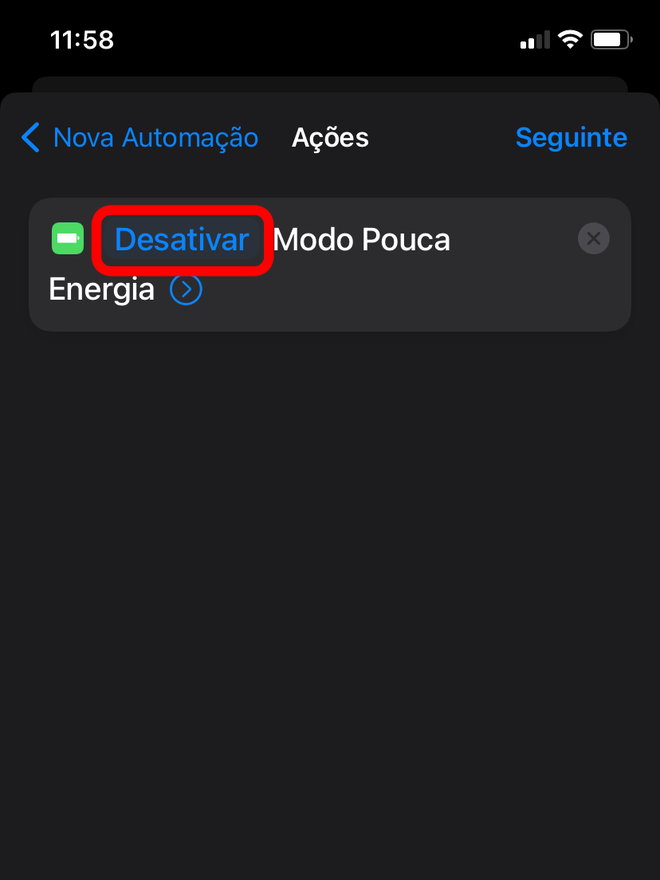
Passo 5: por fim, desative a opção "Perguntar ao Executar" e toque em "OK".
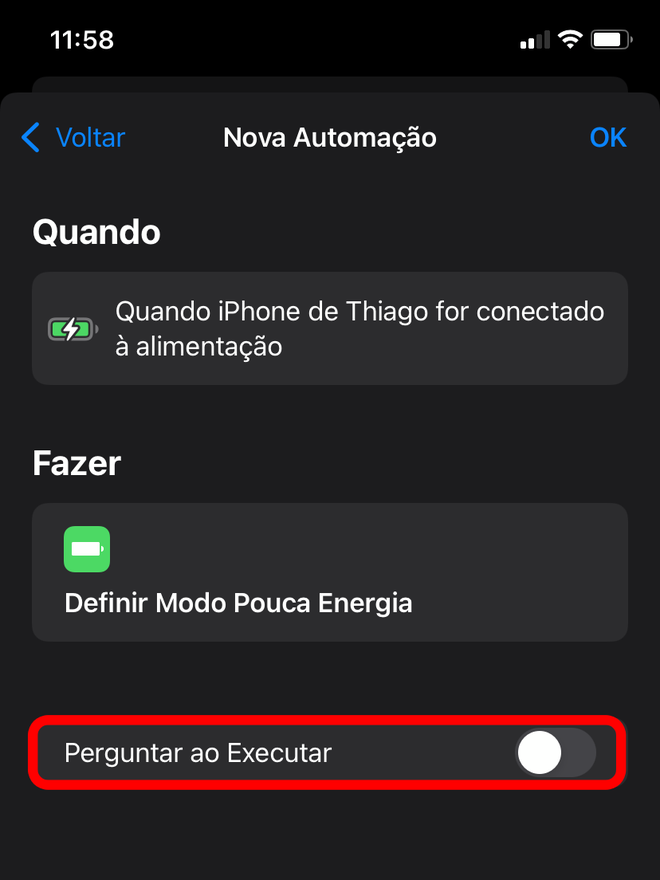
Pronto! Agora sempre que você conectar o seu carregador, o Modo Pouca Energia será desativado e você manterá todos os dados seguros e as tarefas em segundo plano funcionando normalmente.